
Агуулгын хүснэгт:
- Алхам 1: Серверүүдийг холбоно уу
- Алхам 2: Хөлийг нэмнэ үү
- Алхам 3: Утас
- Алхам 4: Хөлөөрөө хавчаарай
- Алхам 5: Програмаа нэмнэ үү
- Алхам 6: Тохиромжтой утас
- Алхам 7: Цахилгааны утсыг цэвэрлэх
- Алхам 8: Триггер нэмнэ үү
- Алхам 9: Батерей нэмээд их биеийг хаа
- Алхам 10: Бэлэн бүтээгдэхүүн
- Алхам 11: Кодыг байршуулах
- Зохиолч John Day [email protected].
- Public 2024-01-30 11:00.
- Хамгийн сүүлд өөрчлөгдсөн 2025-01-23 15:00.

Нано ATmega328
Nano Shield I/O
Мини USB кабель
HC-SR04
4 мини servo SG90
Жижиг эрэг
5V дуут дохио (хэрэв танд зайны унтраалга асаах, унтраах, унтраах зай байгаа бол танд унтраалга хэрэггүй болно)
Эмэгтэй - Эмэгтэй кабель холбогч
4 АА батерейны хайрцаг
4 АА батерей
Жижиг соронзон халив
Роботын 3D хэвийг https://wikifactory.com/+OttoDIY/otto-diy/files/3Dprint дээрээс олж болно.
Алхам 1: Серверүүдийг холбоно уу

Хоёр хөл болон биед сервос нэмнэ. Тэднийг байрлуулахын тулд жижиг эрэг шургаар шургуулж байгаа эсэхийг шалгаарай.
Алхам 2: Хөлийг нэмнэ үү

Хөлийг биед наалдуулж, биеийг чангална. Хөл нь 180 градус эргэх чадвартай эсэхийг шалгаарай.
Алхам 3: Утас

Утаснуудаа зохих нүхнүүдээр дамжуулж, их биеэр нь татаж ав.
Алхам 4: Хөлөөрөө хавчаарай

Цооногоор утсыг татаж авсны дараа хөл нь дарагдсан эсэхийг шалгаад хөлийг нь хоёр боолтоор шургуул.
Алхам 5: Програмаа нэмнэ үү
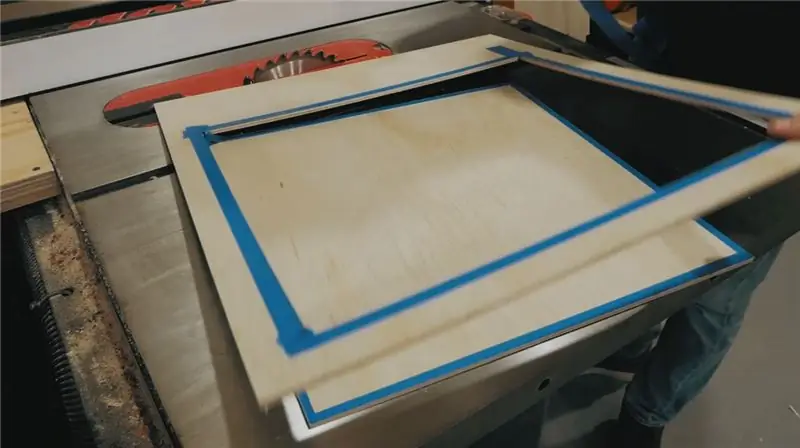

Нүд үүсгэхийн тулд эхлээд хэт авианы мэдрэгчээ оруулна уу. Одоо ATmega 328 -ийг Nano бамбай I/O -д холбож, роботын толгой дотор байрлуулна уу. Гаралтууд нь холбогдох нүхнүүдтэй нийцэж байгаа эсэхийг шалгаарай.
Алхам 6: Тохиромжтой утас



Эмэгтэй ба эмэгтэй утсыг ашиглан утсыг диаграмын дагуу холбоно.
Алхам 7: Цахилгааны утсыг цэвэрлэх

Би цахилгаан утсыг цэвэрлэхийн тулд цахилгаан товч ашигласан бөгөөд ингэснээр биеийн дотор арай илүү багтах болно.
Алхам 8: Триггер нэмнэ үү


Триггерийг холбож, холбогдох нүхээр шургуул.
Алхам 9: Батерей нэмээд их биеийг хаа



Бүх утсыг холбосны дараа батерейны эх үүсвэрийг нэмж, хаагаарай.
Алхам 10: Бэлэн бүтээгдэхүүн


Энэ бол миний робот дууссан зүйл боловч та өөрийн дизайн, бүтээлч байдлыг нэмж болно.
Алхам 11: Кодыг байршуулах

Сүүлийн алхам бол роботыг компьютерт холбож, кодыг байршуулах явдал юм. Би энэ вэбсайтыг ашигласан
Манай номын сан, татаж авсан эсэхийг шалгаарай, дараа нь байршуулахыг дарж роботын бүжгийг үзээрэй!
Зөвлөмж болгож буй:
Отто DIY ангийн финал: 4 алхам

Отто DIY ангийн финал: Энэхүү төслийг Отто ба Афины техникийн коллежийн тусламжтайгаар хийсэн. Эхлэхийн тулд та эхлээд иж бүрдлийг дараах хаягаас худалдаж авах ёстой: https://www.ottodiy.com/store/products/49452 Дараа нь дараах алхмуудыг дагана уу: https: //wikifactory.com/+OttoDIY/otto-diy
Отто DIY+ Arduino Bluetooth робот 3D хэвлэхэд хялбар: 6 алхам (зурагтай)

Отто DIY+ Arduino Bluetooth робот 3D хэвлэхэд хялбар: Оттогийн үнэхээр нээлттэй эх сурвалж нь STEAM -ийг нээлттэй сургах боломжийг олгодог бөгөөд бид дэлхийн өнцөг булан бүрт байгаа Otto DIY -ийг ангидаа ашиглаж байгаа янз бүрийн семинар, сургуулиудын санал хүсэлтийг цуглуулдаг. бид эсвэл
Отто DIY хүмүүнлэг робот: 7 алхам (зурагтай)

Отто DIY хүмүүнлэг робот: Отто хоёр хөлтэй робот " Хүн " мөн сэтгэл хөдлөлөө илэрхийлэх LED матриц. 3D хэвлэх ажлыг өөрөө хийж, дараа нь өөрөө хийх хэсгүүдийг цуглуулна. Отто бол үнэхээр Opensource юм. энэ нь техник хангамжийг амархан ялгаж салгах боломжтой гэсэн үг юм
Отто DIY робот алхах - Хурдан, хялбар хийх заавар: 7 алхам

Отто DIY робот алхах - Хурдан, хялбар хийх заавар: Энэхүү гарын авлагад бид Отто DIY роботыг хэрхэн амархан алхахыг програмчлах талаар сурах болно. Үзүүлэх видео үзэх
Төрийн машинтай Ардуино Отто робот: 4 алхам

Төрийн машинтай Arduino Otto робот: Төслийн тойм Энэхүү төсөлд би танд Arduino дээр суурилсан DIY робот болох Отто роботыг програмчлах аргыг үзүүлэхийг хүсч байна. YAKINDU Statechart хэрэгслүүдийг ашиглан (арилжааны бус үнэ төлбөргүй) бид төлөв байдлыг хялбарчлах замаар зан төлөвийг графикаар загварчлах боломжтой болно
